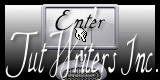Gold Wedding

Puedes encontrar el tutorial original aquí
Merci Titoune de m'avoir autorisé à traduire tes tutoriels
Gracias Titoune por dejarme traducir tus tutoriales
Tanto el tutorial como su traducción están registrados en twi
Para su realización nos hará falta:
Material
Filtros:
Graphics plus / Cross Shadow
DSB Flux / Linear transmission
Mehdi / Kaleidoscope 2.1
Eye candy 4000 / Water drops
Eye candy 4000 / HSB Noise
Encontrarás estos filtros aquí
Y también aquí
Abrir los tubes en el Psp. Duplicarlos (Shift+D) y cerrar los originales
Guardar la selección "selection_champagne" en la carpeta de selecciones de tu Psp
*** Nota ***
Este tutorial ha sido realizado en el sistema operativo Windows 7 (Seven)
La mayor parte de los filtros usados están importados en los Filtros Unlimited 2. Si trabajas este tutorial con los filtros no importados, es posible que los efectos queden muy diferentes
Si quieres puedes ayudarte de la regla para situarte en la realización del tutorial
Marcador (Arrastra con el raton)

Comencemos
No te olvides de guardar tu trabajo contínuamente
1.-
Abrir una nueva imagen transparente de 850 x 650 pixeles
Llenar con el color #cdc19e
2.
Efectos_ Complementos_ Graphic plus / Cross shadow
(Los 2 últimos valores 50 / 128)
3.
Efectos_ Complementos_ DSB Flux / Linear transmisión
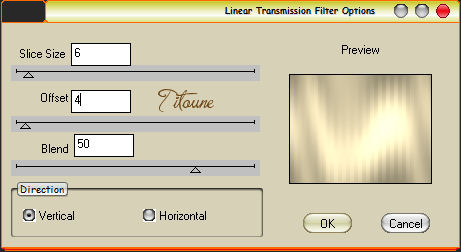
4.
Activar el tube p 051211
Activar la herramienta de selección_ Punto por punto
Seleccionar el adorno central
Edición_ Copiar
Edición_ Pegar como nueva capa
5.
Imagen_ Cambiar de tamaño_ Redimensionar al 65%
Todas las capas sin seleccionar
Capas_ Duplicar
Cerrar la copia
6.
Situaros sobre la capa original
Efectos_ Efectos de la imagen_ Desplazamiento
Desplazamiento Horizontal_ -170
Desplazamiento Vertical_ 100
Transparente_ Seleccionado
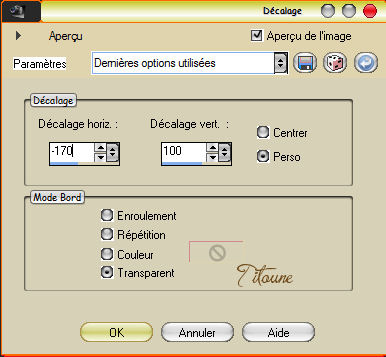
7.
Efectos_ Complementos_ Medhi / Kaleidoscope
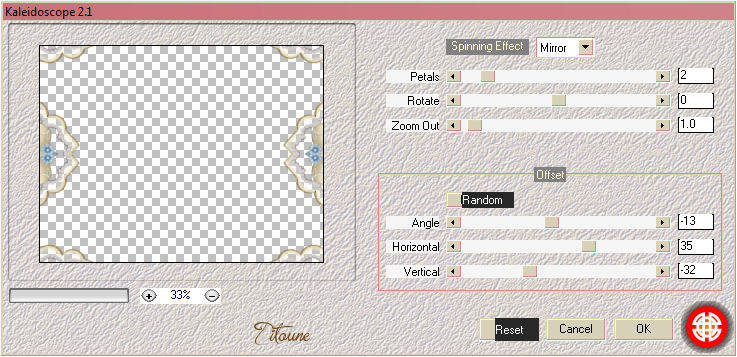
8.
Efectos_ Efectos 3D_ Sombra en el color #3b2925
3, 3, 30, 3

Repetir la sombra con los valores en negativo h & V -3
9.
Activar el tube wedding2
Edición_ Copiar
Edición_ Pegar como nueva capa
10.
Efectos_ Efectos de la imagen_ Desplazamiento
Desplazamiento Horizontal_ -295
Desplazamiento Vertical_ 225
Transparente_ Seleccionado
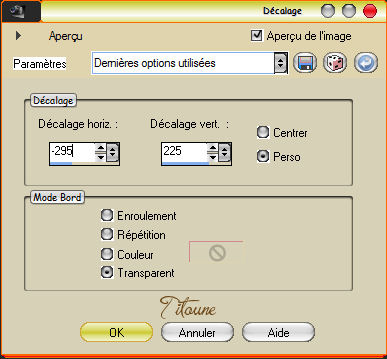
11.
Capas_ Duplicar
Imagen_ Espejo
Capas_ Fusionar con la capa inferior
Llamar esta capa Animación 2
12.
Activar el tube wedding3
Edición_ Copiar
Edición_ Pegar como nueva capa
13.
Efectos_ Efectos de la imagen_ Desplazamiento
Desplazamiento Horizontal_ 45
Desplazamiento Vertical_ -255
Transparente_ Seleccionado
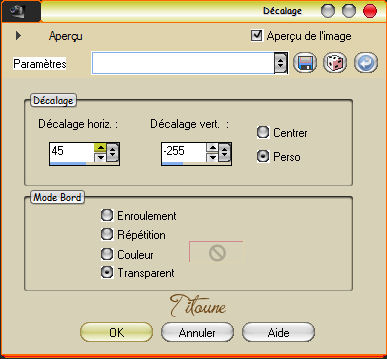
14.
Abrir la capa que hemos dejado cerrada anteriormente
Efectos_ Efectos de la imagen_ Desplazamiento
Desplazamiento Horizontal_ 32
Desplazamiento Vertical_ 45
Transparente_ Seleccionado
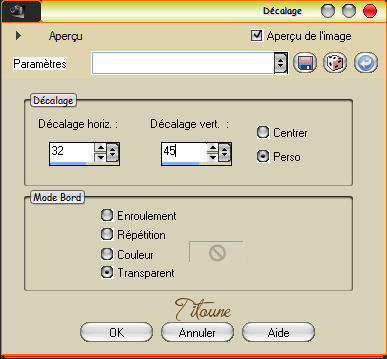
15.
Activar el tube wedding4
Edición_ Copiar
Edición_ Pegar como nueva capa
16.
Efectos_ Efectos de la imagen_ Desplazamiento
Desplazamiento Horizontal_ 40
Desplazamiento Vertical_ 250
Transparente_ Seleccionado
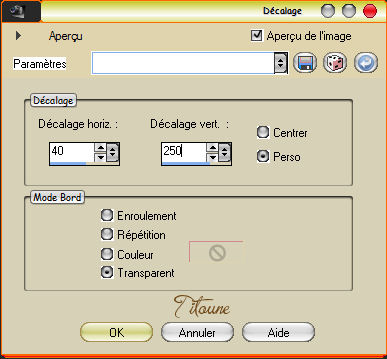
17.
Activar el tube flutes_champagne
Edición_ Copiar
Edición_ Pegar como nueva capa
18.
Efectos_ Efectos de la imagen_ Desplazamiento
Desplazamiento Horizontal_ 343
Desplazamiento Vertical_ -205
Transparente_ Seleccionado
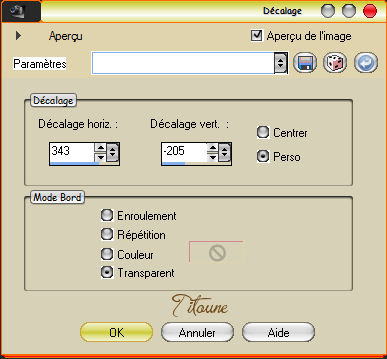
19.
Efectos_ Efectos 3D_ Sombra
Mismos valores que la vez anterior
Llamar esta capa Animación 1
20.
Activar el tube de votre choix
en el ejemplo el tube femme 220
Edición_ Copiar
Edición_ Pegar como nueva capa
Redimensionar en función del tube que useis
En el ejemplo no es necesario redimensionar
Colocar en la parte de la izquierda
21.
Efectos_ Efectos 3D_ Sombra
Mismos valores que la vez anterior
22.
Situaros sobre la capa de trama 1
Activar el tube Copies
Edición_ Copiar
Edición_ Pegar como nueva capa
Opacidad al 60%
23.
Situaros sobre la capa superior en la pila de capas
Capas_ Nueva capa de trama
Llenar con el color #e9e2d8
24.
Selecciones_ Modificar_ Contraer_ 2 pixeles
Clic Delete en vuestro teclado
Selecciones_ Invertir
25.
Efectos_ Efectos 3D_ Sombra
Mismos valores que la vez anterior
Selecciones_ Anular selección
Firmar vuestro trabajo en nueva capa
Animación
26.
Situaros sobre la capa Animación 1
Selecciones_ Cargar o guardar selección_ Cargar selección del disco
Buscar la selección "selection_champagne"

27.
Efectos_ Complementos_ Eye candy 4000 / Water drops
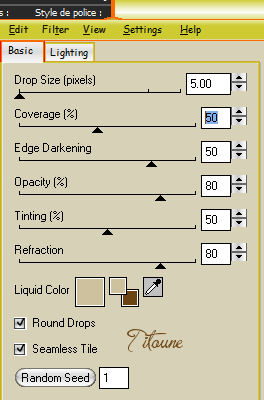
Selecciones_ Anular selección
28.
Situaros sobre la capa Animación 2
Efectos_ Complementos_ Eye candy 4000 / HSB Noise
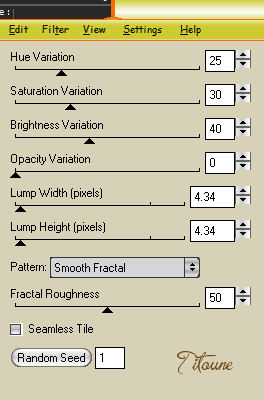
Edición_ Copia fusionada
Abrir el programa Animation Shop
Edición_ Pegar como nueva animación
29.
Regresar al Psp
Anular las últimas 4 operaciones
30.
Situados sobre la capa Animación 1 con la selección activa
Efectos_ Complementos_ Eye candy 4000 / Water drops
Clic sobre Random Seed para cambiar el valor del efecto
Selecciones_ Anular selección
31.
Situaros sobre la capa Animación 2
Efectos_ Complementos_ Eye candy 4000 / HSB Noise
Clic sobre Random Seed para cambiar el valor del efecto
Edición_ Copia fusionada
En el Animation Shop
Edición_ Pegar después del marco activo
32.
Regresar al Psp
Anular las últimas 4 operaciones
33.
Situados sobre la capa Animación 1 con la selección activa
Efectos_ Complementos_ Eye candy 4000 / Water drops
Clic sobre Random Seed para cambiar el valor del efecto
Selecciones_ Anular selección
34.
Situaros sobre la capa Animación 2
Efectos_ Complementos_ Eye candy 4000 / HSB Noise
Clic sobre Random Seed para cambiar el valor del efecto
Edición_ Copia fusionada
En el Animation Shop
Edición_ Pegar después del marco activo
35.
Edicíón_ Seleccionar todo
Animación _ Propiedades de la imagen
Poner la velocidad en 15
Lanzar la animación
Si tu trabajo te gusta
Guardar en formato Gif
Hemos terminado nuestro trabajo
Espero que hayas disfrutado haciéndolo tanto como Titoune creándolo
Si tienes algún problema contacta con Titoune o en el correo de la web
El grupo PSP de Titoune
La Danse des Pinceaux
Titoune
Creado el 10 de octubre de 2011